准备工作:
1、一个8G左右的U盘(用于制作Win10安装盘)
2、下载Win10系统原版镜像:下载地址:Win10最新版ISO镜像下载
3、根据《Win10原版 U盘安装盘制作教程》教程制作一个Win10安装U盘;
安装步骤如下:
1、把制作好的Win10安装U盘插入到电脑;

2、开机之后我们需要U盘启动(U盘启动不同的电脑方法也不同,大家可以参考:如何设置u盘启动)
通常你可以按F12、F2、F11、ESC、F9键来调出启动项选择界面,然后选择USB进入Win10安装界面
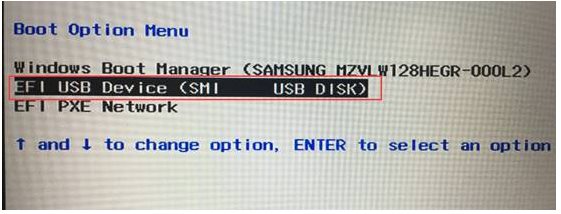
3、安装系统过程(输入密钥步骤跳过即可,系统版本选择Win10家庭版安装,如电脑预装Win10家庭中文版一般联网自动激活,安装非预装的系统版本请联系微软购买激活密钥):
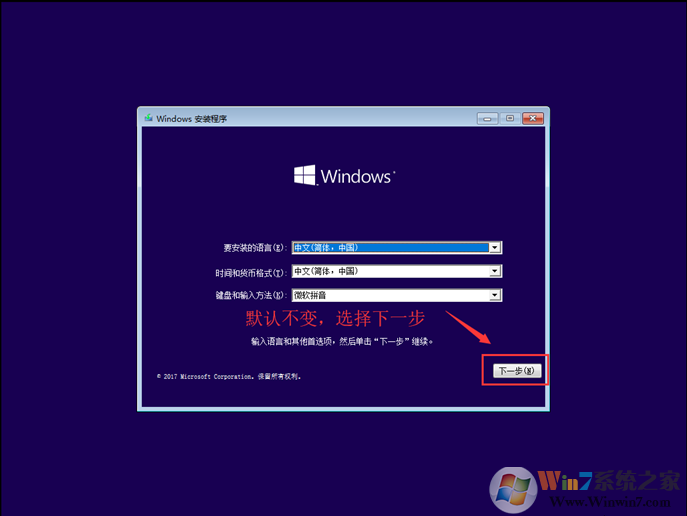
选择,我没有产品密钥。
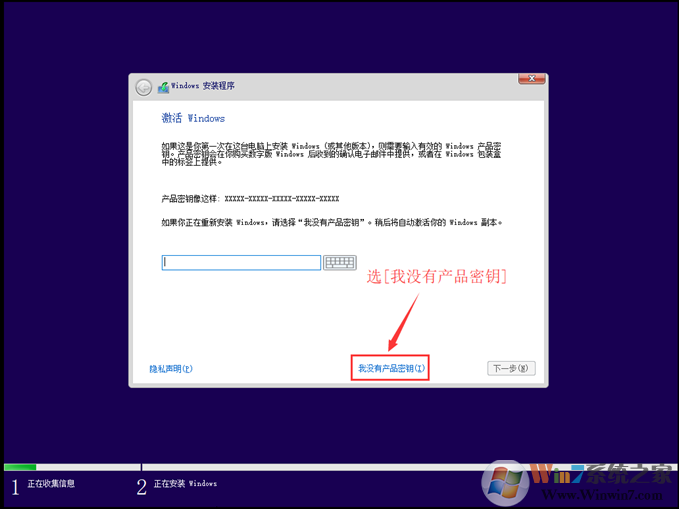
选择你要安装的系统版本。
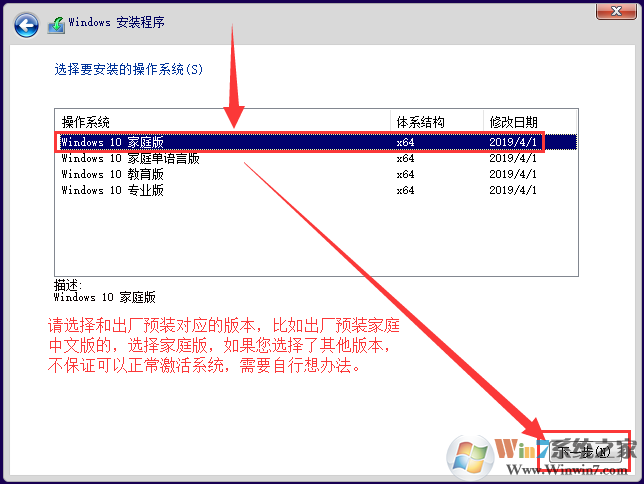
接受许可条款。
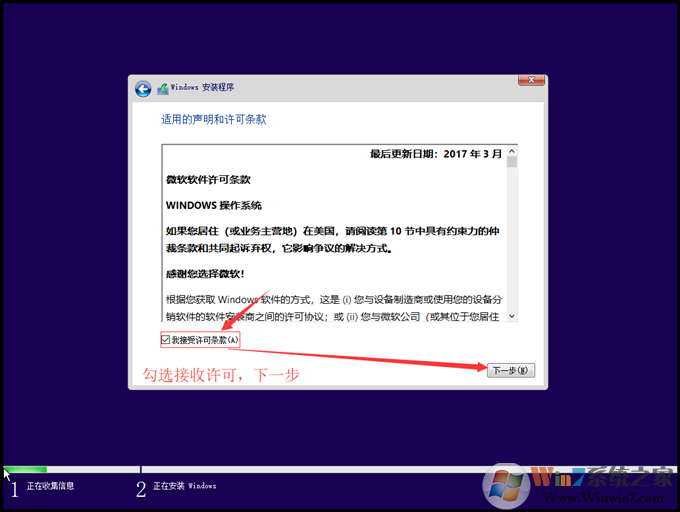
自定义安装。
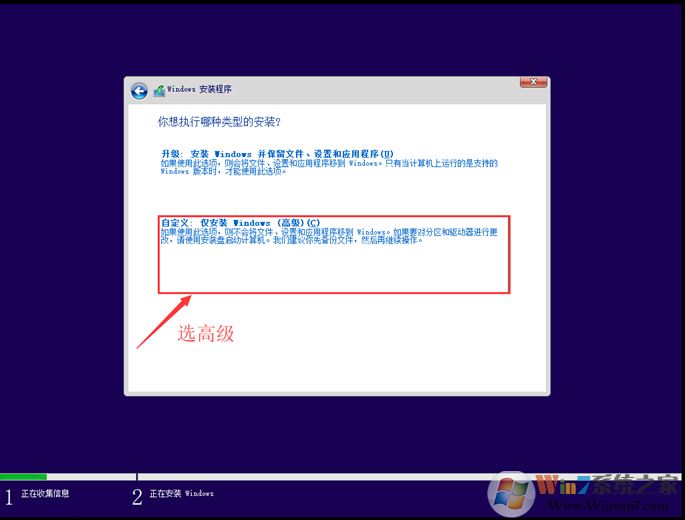
重要提示:删除分区会导致所有数据被删除,您需要提前备份所有数据至U盘或移动硬盘,避免产生任何损失。
进行分区,点击未分配的(如果已经有分区,可以直接选择C盘),如果要重新分区,先删除再分区。
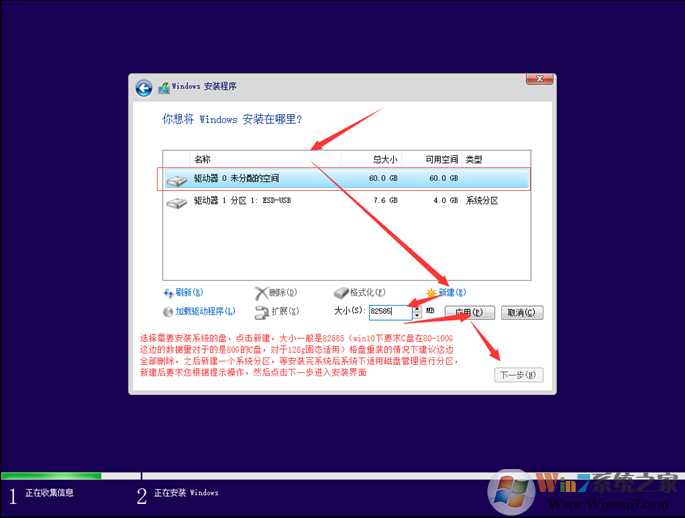
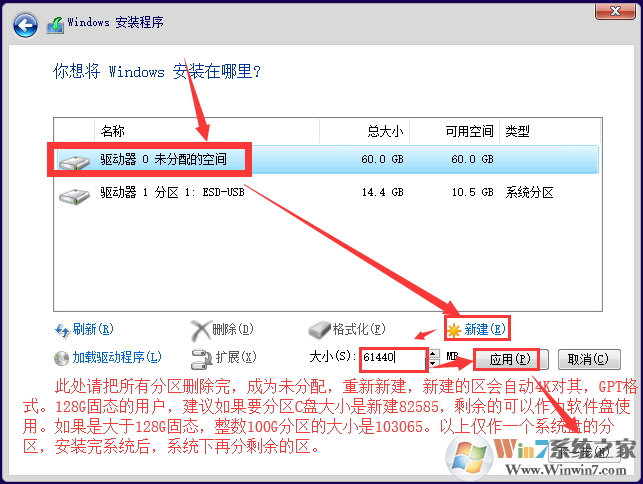
选择C盘后开始安装。
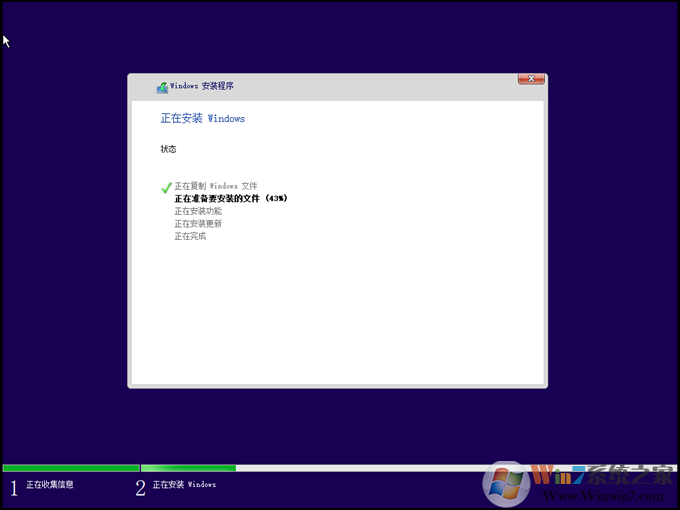
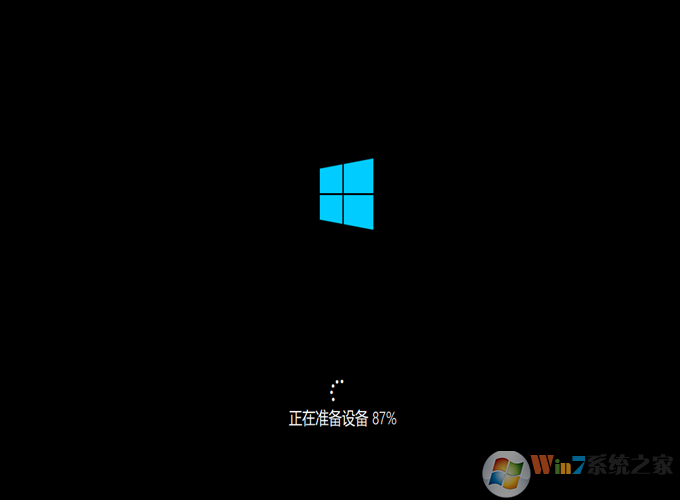
接下来就是Win10系统的设置过程。
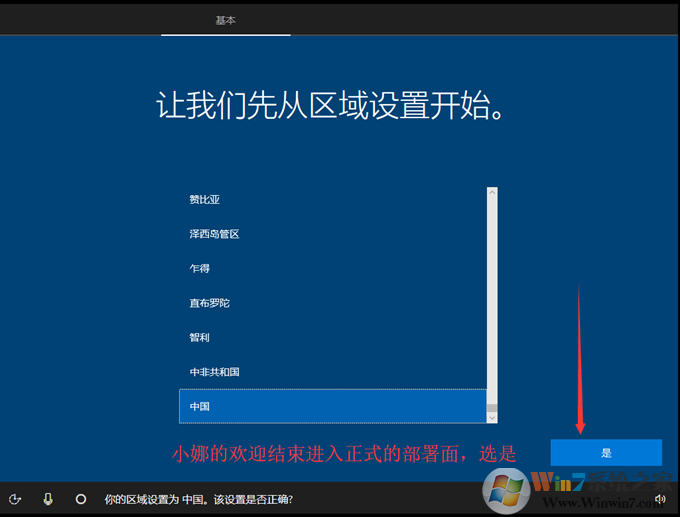
到这里先不要连接网络。不然会卡一下。
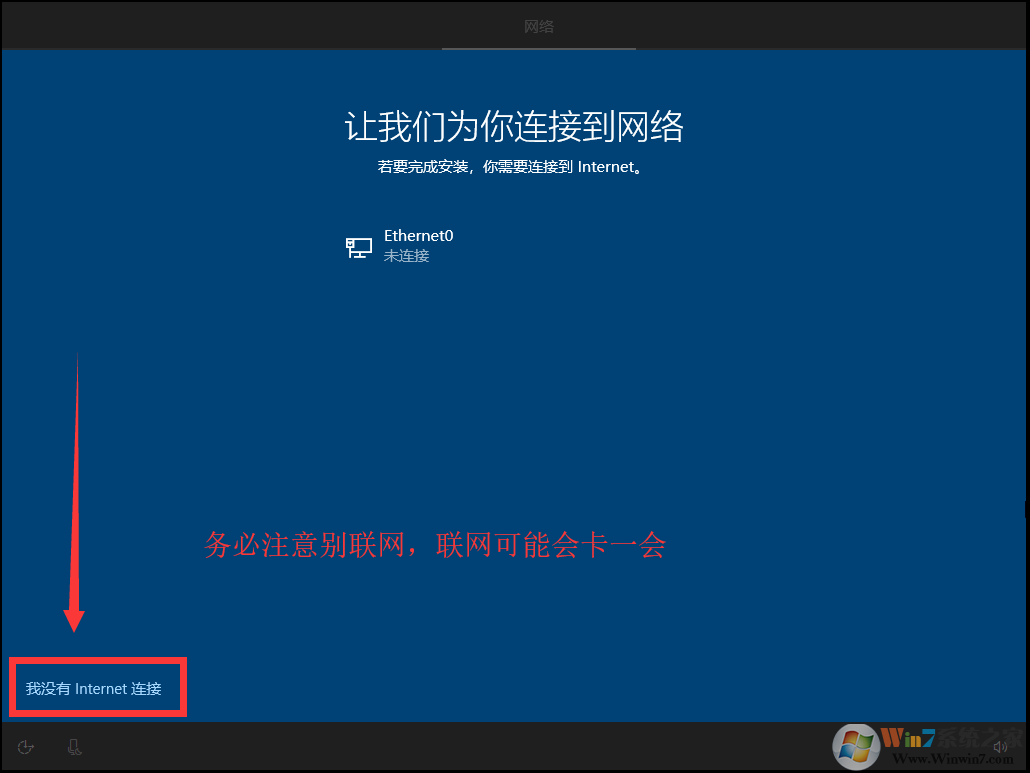
继续执行有限设置。
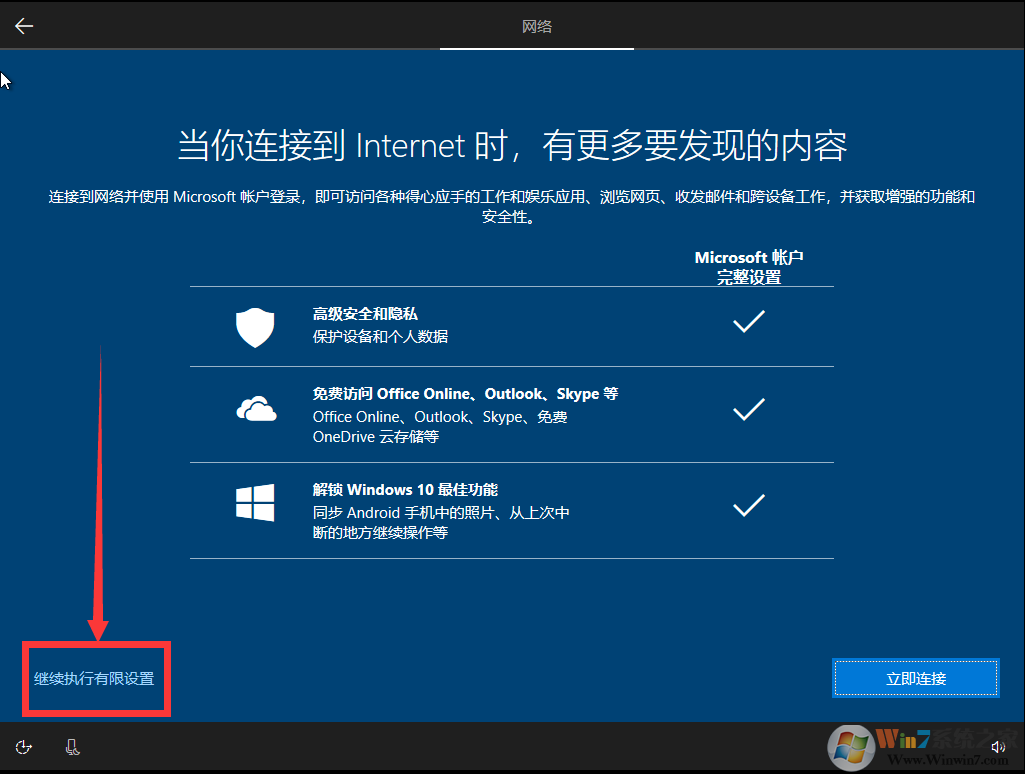
设置Windows用户名。
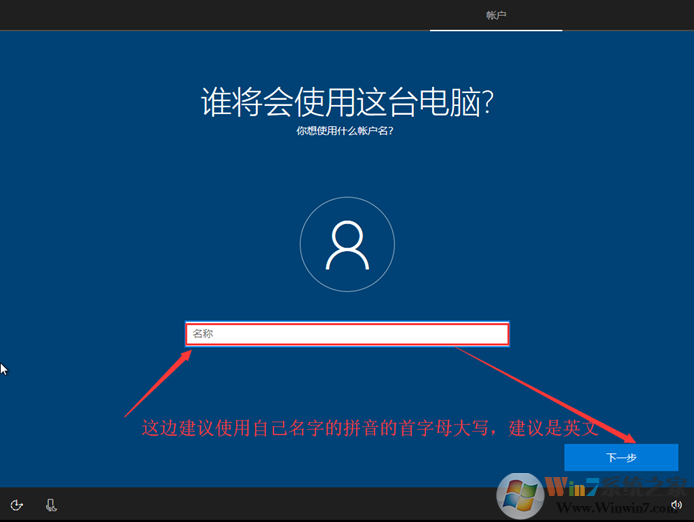
不想设置密码的话可以点下一步:
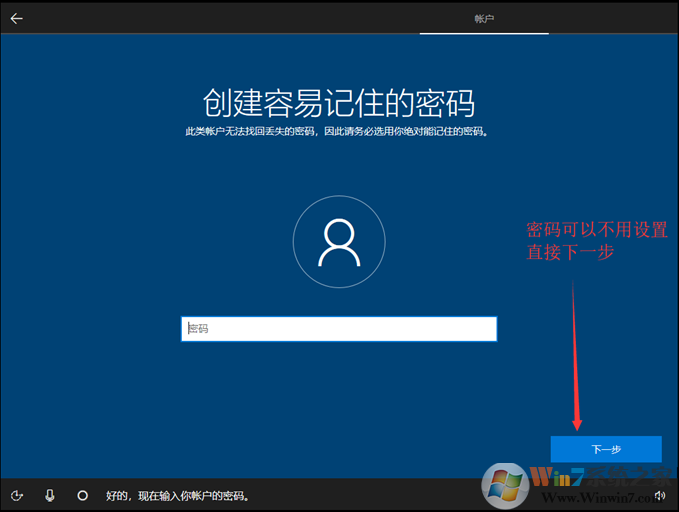
一些设置,看自己需要而定。
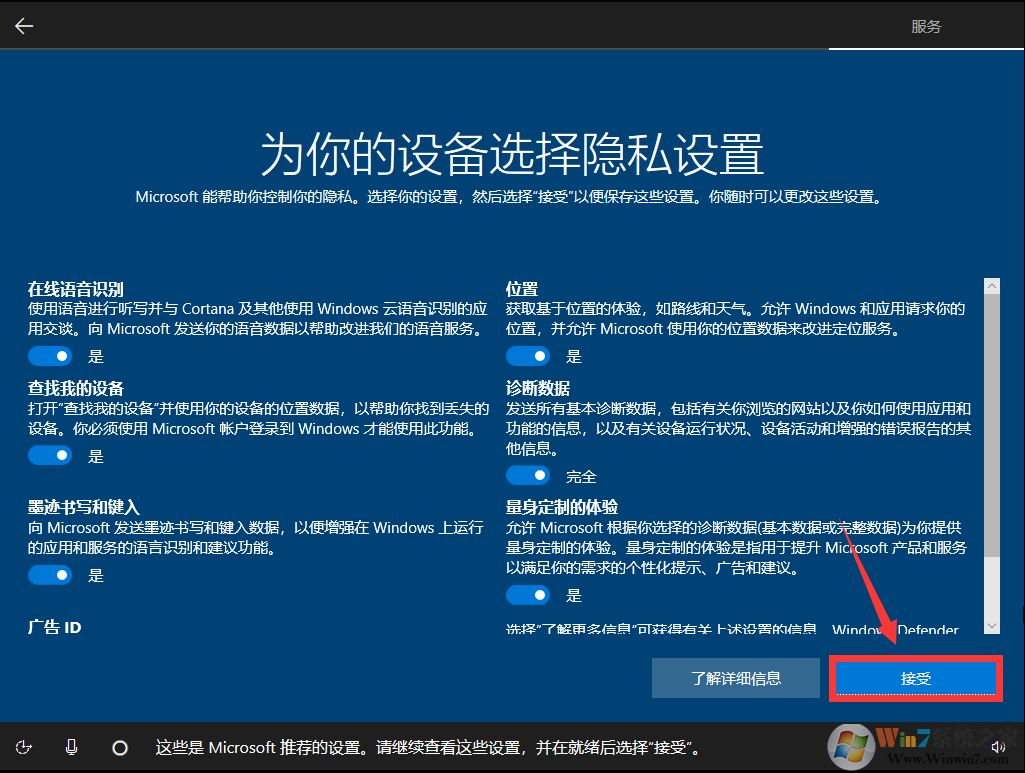
直到安装完成。
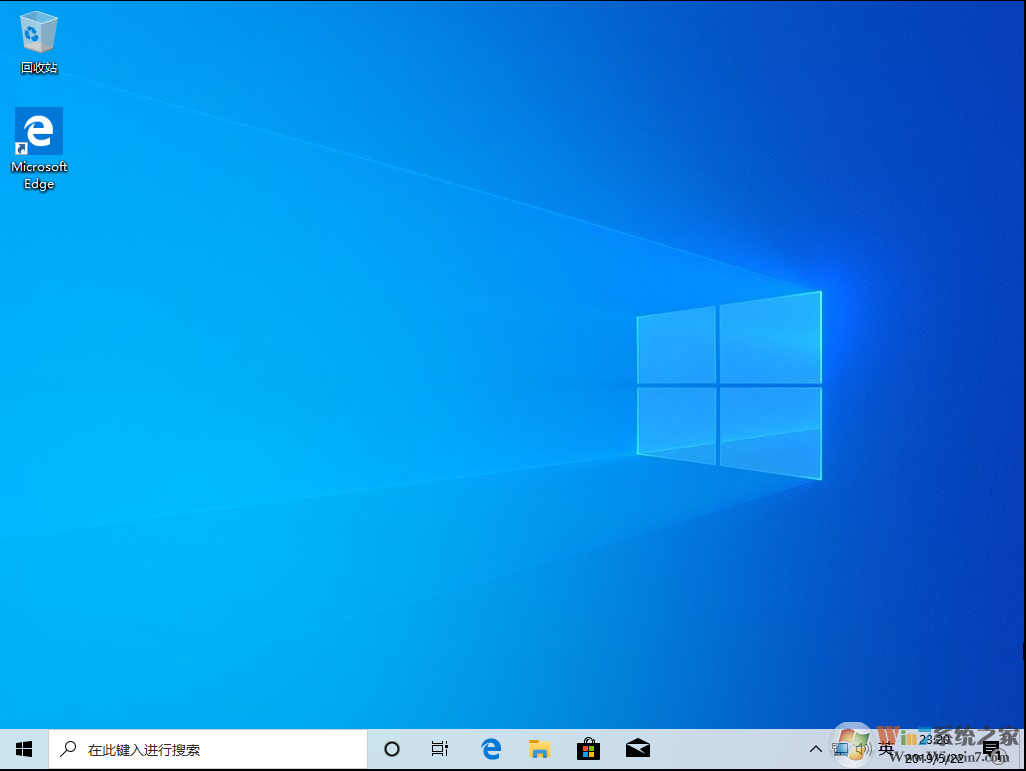
到这里Win10系统原版安装方式就结束了,其实还是比较简单的也不需要设置BIOS,毕竟Win10安装程序支持UEFI也支持MBR方式安装。